升级win11怎么退回win10 升级win11还可以退回win10吗
更新时间:2022-12-27 09:30:15作者:runxin
近日有些用户在向小编咨询说升级win11还可以退回win10吗?其实这种情况是可以知己退回的,许多用户的电脑在接收到升级win11系统推送通知之后,进行升级完却由于操作不习惯因此就想要退回win10系统来使用,可是升级win11怎么退回win10呢?这里小编就来告诉大家操作方法。
具体方法:
1.当我们升级win11后需要退回win10系统时,首先进入开始菜单页面,找到【设置】。
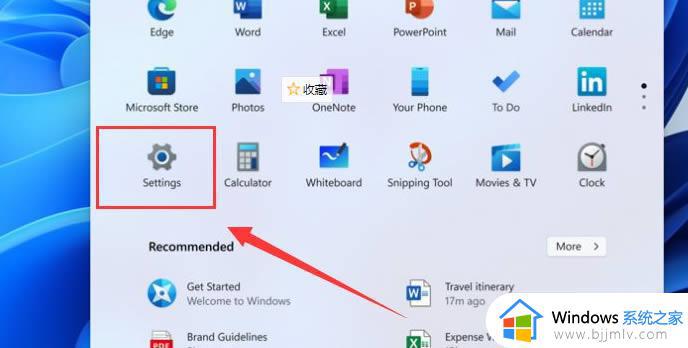
2.在设置的操作页面中点击进入【更新与安全】。
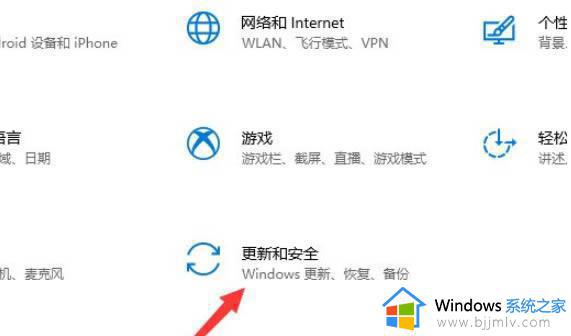
3.进入后打开左侧栏目中的【恢复】功能。
4.我们找到右侧窗口【开始】选项,点击之后就会开始返回win10系统。
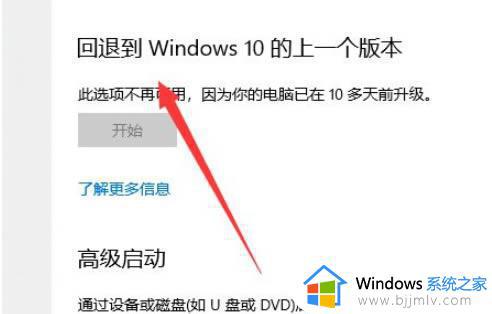
5.当弹出【退回到早期版本】的操作页面时,我们只要根据提示操作即可完成win11退回win10系统的操作。
上述就是小编教大家的升级win11退回win10操作方法了,还有不清楚的用户就可以参考一下小编的步骤进行操作,希望能够对大家有所帮助。
升级win11怎么退回win10 升级win11还可以退回win10吗相关教程
- 升级完win11怎么退回win10 升级win11还可以退回win10吗
- 笔记本升级到win11还能退回10吗 笔记本win11降级win10怎么降级
- 电脑升级win11怎么退回win10 电脑升级完win11如何回退win10
- 升级到win11怎么退回win10 升级win11后回退win10系统的步骤
- 升级win11怎么退回win10 升级完win11怎么恢复到win10
- 电脑升级win11如何退回win10 系统升级到win11怎么恢复到win10
- win11怎么退回到win10版本 升级win11后如何退回win10系统
- 更新win11后怎么退回win10 升级win11如何退回win10
- 升级了win11怎么退回win10 win11如何回退win10版本
- 更新win11怎么退回win10 升级win11退回win10的教程
- win11恢复出厂设置的教程 怎么把电脑恢复出厂设置win11
- win11控制面板打开方法 win11控制面板在哪里打开
- win11开机无法登录到你的账户怎么办 win11开机无法登录账号修复方案
- win11开机怎么跳过联网设置 如何跳过win11开机联网步骤
- 怎么把win11右键改成win10 win11右键菜单改回win10的步骤
- 怎么把win11任务栏变透明 win11系统底部任务栏透明设置方法
热门推荐
win11系统教程推荐
- 1 怎么把win11任务栏变透明 win11系统底部任务栏透明设置方法
- 2 win11开机时间不准怎么办 win11开机时间总是不对如何解决
- 3 windows 11如何关机 win11关机教程
- 4 win11更换字体样式设置方法 win11怎么更改字体样式
- 5 win11服务器管理器怎么打开 win11如何打开服务器管理器
- 6 0x00000040共享打印机win11怎么办 win11共享打印机错误0x00000040如何处理
- 7 win11桌面假死鼠标能动怎么办 win11桌面假死无响应鼠标能动怎么解决
- 8 win11录屏按钮是灰色的怎么办 win11录屏功能开始录制灰色解决方法
- 9 华硕电脑怎么分盘win11 win11华硕电脑分盘教程
- 10 win11开机任务栏卡死怎么办 win11开机任务栏卡住处理方法
win11系统推荐
- 1 番茄花园ghost win11 64位标准专业版下载v2024.07
- 2 深度技术ghost win11 64位中文免激活版下载v2024.06
- 3 深度技术ghost win11 64位稳定专业版下载v2024.06
- 4 番茄花园ghost win11 64位正式免激活版下载v2024.05
- 5 技术员联盟ghost win11 64位中文正式版下载v2024.05
- 6 系统之家ghost win11 64位最新家庭版下载v2024.04
- 7 ghost windows11 64位专业版原版下载v2024.04
- 8 惠普笔记本电脑ghost win11 64位专业永久激活版下载v2024.04
- 9 技术员联盟ghost win11 64位官方纯净版下载v2024.03
- 10 萝卜家园ghost win11 64位官方正式版下载v2024.03